皆様こんにちは。本日はマイクロソフト オフィス スペシャリスト(MOS)について解説していきます。
日々の仕事でWord, Excel, PowerPointなど,マイクロソフト社のソフトウエアを利用する機会が多いと思います。業務上,このような悩みを持ったことはありませんか?

エクセルの基本的な機能は使えるけど,高度な関数やマクロ,VBAについては使いこなせていない。

パワーポイントを使って顧客向けの資料を作成しているけど,めちゃめちゃ時間がかかる。
そんなあなたにオススメ!マイクロソフト製品をマスターするために勉強するついでに,なんと資格が取れてしまいます!
今回はそんな「一度で二度美味しい」資格である,マイクロソフト オフィス スペシャリスト(MOS)について解説していきます。
それでは見ていきましょう。
マイクロソフト オフィス スペシャリスト(MOS)とは?
マイクロソフト オフィス スペシャリスト(以下,MOSと呼びます)について,公式サイトにて以下のような説明がされています。
マイクロソフト オフィス スペシャリスト(MOS)は、マイクロソフト社が主催する、Excel・Word・PowerPointなどのMicrosoft Office製品の知識・操作スキルを客観的に評価・証明する資格試験です。試験は実際にパソコンを操作する実技形式で行われるため、MOSを取得することは実践的なパソコンスキルを有することの証明となり、就職・転職時のアピールとしても活用できます。
MOSは資料作成やデータ分析など実務に直結するスキルを身につけられる資格として、生産性向上を目的に大手総合商社や金融機関の社員教育にも採用されるなど、DXやリスキリングが注目されるいま、企業が求める必須スキルとして活用ニーズが高まっています。
1997年の試験開始から受験者数はのべ500万人を超え、パソコン分野では国内最大規模の資格試験となっており、学生から社会人、シニアまで幅広い年代の方が受験しています。
出典:https://mos.odyssey-com.co.jp/about/
簡単にまとめると,この資格を持っていることで,マイクロソフト製品がある程度使えるという証明になるということですね!
受験方法
MOSを受験するには二種類の方法があり,以下の表にまとめます。
| 全国一斉試験 | 随時試験 | |
| 試験実施日時 | 毎月1~2回 | 各試験場が設定した日程 (ほぼ毎日実施) |
| 試験会場 | 全国約30の受験地域より選択 | 全国約1500の試験会場より選択 |
| 申込み方法 | 公式HPより申し込み https://mos.odyssey-com.co.jp/issei/index.html | 試験会場に直接申し込み |
複数の試験方法が用意されてることや,試験の実施頻度も非常に多いので,学習進捗に合わせて受験することができる点はかなり嬉しいですね。
試験内容
概要を理解できたところで,次は試験内容について見ていきましょう。
試験項目はWord, Excel, PowerPoint, Access, Outlookの五科目が用意されており,そのうちWord, Excel, Accessに関しては,”一般レベル”と”上級レベル(エキスパート)に分かれています。
それぞれの試験について,以下の表にまとめてみました。
【Word 一般レベル】
| 項目 | 内容 |
| 文書の管理 | 文書内を移動する 文書の書式を設定する 文書を保存する、共有する 文書を検査する |
| 文字、段落、セクションの挿入と書式設定 | 文字列を挿入する 文字列や段落の書式を設定する 文書にセクションを作成する、設定する |
| 表やリストの管理 | 表を作成する 表を変更する リストを作成する、変更する |
| 参考資料の作成と管理 | 脚注と文末脚注を作成する、管理する 目次を作成する、管理する |
| グラフィック要素の挿入と書式設定 | 図やテキストボックスを挿入する 図やテキストボックスを書式設定する グラフィック要素にテキストを追加する グラフィック要素を変更する |
| 文書の共同作業の管理 | コメントを追加する、管理する 変更履歴を管理する |
【Word 上級レベル】
| 項目 | 内容 |
| 文書のオプションと設定の管理 | 文書とテンプレートを管理する 共同作業用に文書を準備する 言語オプションを使用する、設定する |
| 高度な編集機能や書式設定機能の利用 | 文書のコンテンツを検索する、置換する、貼り付ける 段落レイアウトのオプションを設定する スタイルを作成する、管理する |
| ユーザー設定のドキュメント要素の作成 | 文書パーツを作成する、変更する ユーザー設定のデザイン要素を作成する 索引を作成する、管理する 図表一覧を作成する、管理する |
| 高度なWord機能の利用 | フォーム、フィールド、コントロールを管理する マクロを作成する、変更する 差し込み印刷を行う |
【Excel 一般レベル】
| 項目 | 内容 |
| ワークシートやブックの管理 | ブックにデータをインポートする ブック内を移動する ワークシートやブックの書式を設定する オプションと表示をカスタマイズする 共同作業と配付のためにブックを準備する |
| セルやセル範囲のデータの管理 | シートのデータを操作する セルやセル範囲の書式を設定する 名前付き範囲を定義する、参照する データを視覚的にまとめる |
| テーブルとテーブルのデータの管理 | テーブルを作成する、書式設定する テーブルを変更する テーブルのデータをフィルターする、並べ替える |
| 数式や関数を使用した演算の実行 | 参照を追加する データを計算する、加工する 文字列を変更する、書式設定する |
| グラフの管理 | グラフを作成する グラフを変更する グラフを書式設定する |
【Excel 上級レベル】
| 項目 | 内容 |
| ブックのオプションと設定の管理 | ブックを管理する 共同作業のためにブックを準備する |
| データの管理、書式設定 | 既存のデータを使用してセルを入力する データに表示形式や入力規則を適用する 詳細な条件付き書式やフィルターを適用する |
| 高度な機能を使用した数式およびマクロの設定 | 関数で論理演算を行う 関数を使用してデータを検索する 高度な日付と時刻の関数を使用する データ分析を行う 数式のトラブルシューティングを行う 簡単なマクロを作成する、変更する |
| 高度な機能を使用したグラフやテーブルの管理 | 高度な機能を使用したグラフを作成する、変更する ピボットテーブルを作成する、変更する ピボットグラフを作成する、変更する |
【PowerPoint】
| 項目 | 内容 |
| プレゼンテーションの管理 | スライド、配布資料、ノートのマスターを変更する プレゼンテーションのオプションや表示を変更する プレゼンテーションの印刷設定を行う スライドショーを設定する、実行する 共同作業と配付のためにプレゼンテーションを準備する |
| スライドの管理 | スライドを挿入する スライドを変更する スライドを並べ替える、グループ化する |
| テキスト、図形、画像の挿入と書式設定 | テキストを書式設定する リンクを挿入する 図を挿入する、書式設定する グラフィック要素を挿入する、書式設定する スライド上のコンテンツを並べ替える、配置する、グループ化する |
| 表、グラフ、SmartArt、3Dモデル、メディアの挿入 | 表を挿入する、書式設定する グラフを挿入する、変更する SmartArt を挿入する、書式設定する 3Dモデルを挿入する、変更する メディアを挿入する、管理する |
| 画面切り替えやアニメーションの適用 | 画面切り替えを適用する、設定する スライドのコンテンツにアニメーションを設定する |
【Access 一般レベル】
| 項目 | 内容 |
| データベースの作成と管理 | データベースを作成する、変更する リレーションシップとキーを管理する データベース内を移動する データベースを保護する、管理する データを印刷する、エクスポートする |
| テーブルの作成 | テーブルを作成する テーブルを管理する テーブル内のレコードを管理する フィールドを作成する、変更する |
| クエリの作成 | クエリを作成する クエリを変更する クエリ内で集計やグループ化を行う |
| フォームの作成 | フォームを作成する フォームにコントロールを設定する フォームを書式設定する |
| レポートの作成 | レポートを作成する レポートのコントロールを設定する レポートを書式設定する |
【Access 上級レベル】
| 項目 | 内容 |
| データベースの管理 | データベースの構造を変更する テーブルのリレーションシップとキーを管理する データを印刷する、エクスポートする |
| テーブルの作成と変更 | テーブルを作成する テーブルを管理する テーブルのレコードを管理する フィールドを作成する、変更する |
| クエリの作成と変更 | クエリを作成して実行する クエリを変更する |
| レイアウトビューを使ったフォームの変更 | フォームにコントロールを設定する フォームを書式設定する |
| レイアウトビューを使ったレポートの変更 | レポートのコントロールを設定する レポートを書式設定する |
【Outlook】
| 項目 | 内容 |
| Outlook環境の管理 | Outlookの設定をカスタマイズする メールの設定をカスタマイズする 検索操作を行う 情報を印刷する、保存する |
| メッセージの管理 | メッセージを作成する メッセージにコンテンツを挿入する メッセージを整理する、管理する |
| スケジュールの管理 | 予定表を作成する、管理する 予定、会議、イベントを作成する 予定、会議、イベントを整理する、管理する |
| 連絡先とタスクの管理 | 連絡先を作成する、管理する 連絡先グループを作成する、管理する タスクを作成する、管理する |
学習方法〜効果的に学んで資格を取得しよう!
1.独学で学習する
自分で学習できれば,最小限の出費で資格取得ができるので,コスパ◯です。
以下にテキスト・問題集の一例のリンクを掲示します。
| MOS Word 365&2019 対策テキスト&問題集 (よくわかるマスター) [ 富士通エフ・オー・エム(FOM出版) ]価格:2310円 (2024/4/2 22:23時点) 感想(23件) |
| MOS Excel 365&2019 対策テキスト&問題集 (よくわかるマスター) [ 富士通エフ・オー・エム(FOM出版) ]価格:2310円 (2024/4/2 22:25時点) 感想(73件) |
| MOS Excel 365&2019 Expert 対策テキスト&問題集 (よくわかるマスター) [ 富士通エフ・オー・エム ]価格:3410円 (2024/4/2 22:26時点) 感想(25件) |
2.通信教育を利用する
独学では難しい…という方は,多少費用はかさみますが,通信教育を利用してみるのはいかがでしょうか。
通信教育の大手としても知られるユーキャンに,MOSの対策講座があります。
いかがでしたでしょうか?
少しでもご興味ございましたら,受験に向けての学習を進めてみてはいかがでしょうか。
最近の投稿もぜひ御覧ください↓
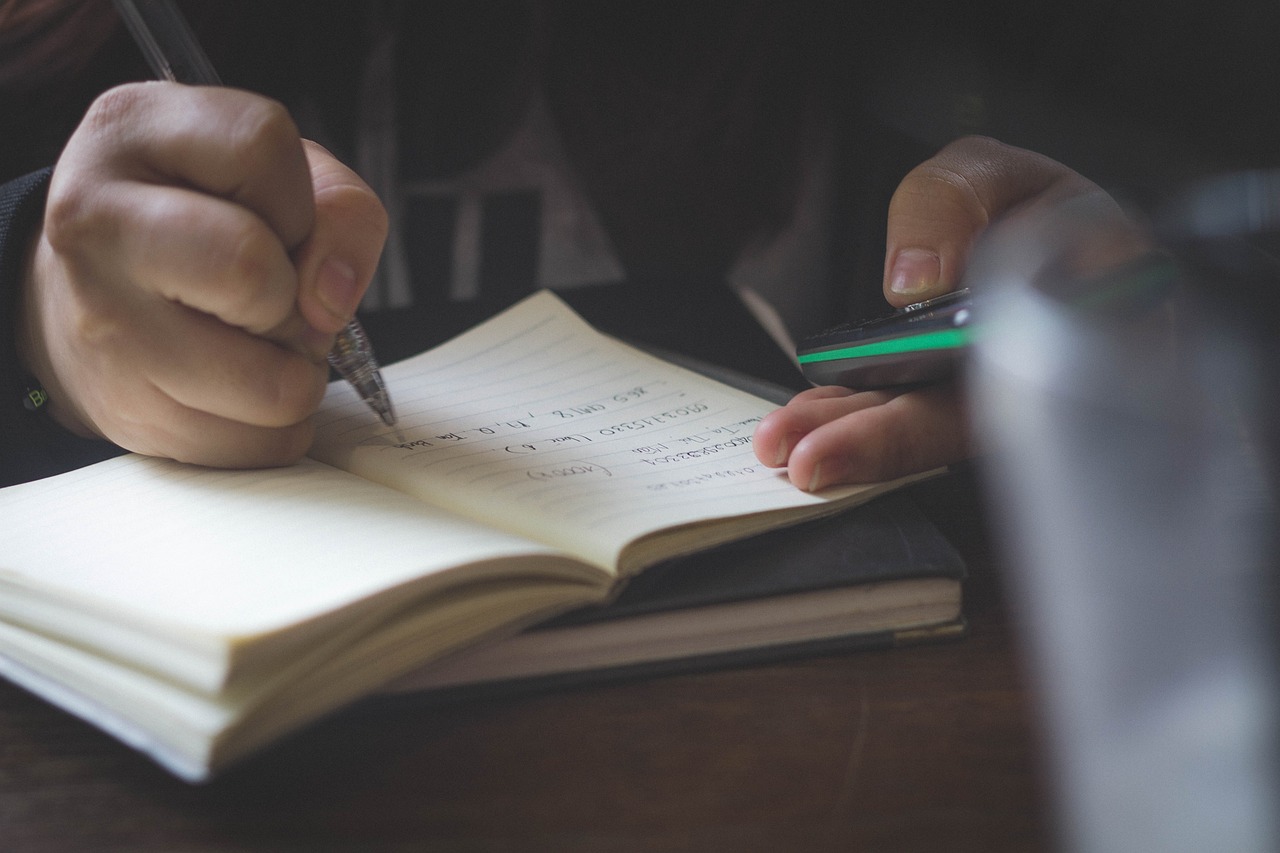


コメント